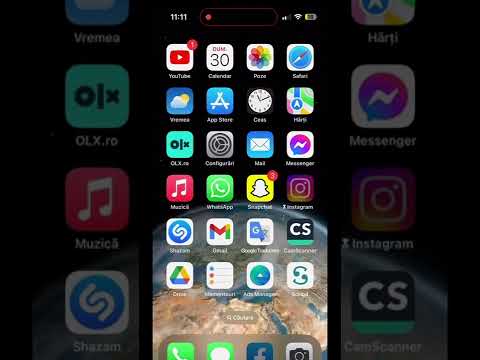Acest wikiHow vă învață cum să utilizați o altă limbă în Skype schimbând limba implicită a iPhone-ului sau iPad-ului.
Pași

Pasul 1. Deschideți setările iPhone sau iPad
Căutați pictograma roată gri, situată de obicei pe ecranul de pornire.

Pasul 2. Atingeți General

Pasul 3. Derulați în jos și atingeți Limbă și regiune

Pasul 4. Atingeți Limba iPhone
Dacă sunteți pe un iPad, linkul va spune Limbajul iPad.

Pasul 5. Selectați o limbă
Puteți să derulați în jos până îl găsiți sau să utilizați caseta Căutare din partea de sus a ecranului.

Pasul 6. Apăsați Efectuat

Pasul 7. Atingeți Modificare pentru a confirma modificarea
Ecranul se va înnegri pentru o clipă pe măsură ce setările de limbă ale dispozitivului se actualizează. După finalizarea modificării, veți reveni la meniul Setări generale, care se afișează acum în noua limbă.

Pasul 8. Deschideți Skype
Este pictograma albastră și albă cu un „S” care se găsește de obicei pe ecranul de pornire. Skype va apărea acum în limba actualizată a dispozitivului.